在常见的用户注册页面,需要用户在本地选择一张图片作为头像,并同时预览。
常见的思路有两种:一是将图片上传至服务器的临时文件夹中,并返回该图片的url,然后渲染在html页面;另一种思路是,直接在本地内存中预览图片,用户确认提交后再上传至服务器保存。
这两种方法各有利弊,方法一很明显,浪费流量和服务器资源;方法二则加重了浏览器的负担,并且对浏览器的兼容性要求更高(在某些低版本中的IE浏览器不支持)。
以下是实现上述思路的方法:
1. 模板文件
<!DOCTYPE html>
<html lang="en">
<head>
<meta charset="UTF-8">
<title>Title</title>
</head>
<body>
<div style="margin-left: 30px; margin-top: 30px">
<form action="">
{% csrf_token %}
<h3>用户注册</h3>
<p>用户名:<input type="text" name="userName"></p>
<p>密码:<input type="password" name="password"></p>
<p>邮箱:<input type="text" name="email"></p>
<input id="avatar" type="text" value="/static/images/sample.png" name="avatar" style="width: 400px"> {# 实际应用中要将该input标签隐藏,display:none; #}
<p><input type="submit" value="注册"></p>
</form>
<div style="position: absolute; top: 85px; left: 300px;">
<input id="avatarSlect" type="file" style="position: absolute;float: left; z-index: 10; opacity: 0;width: 100px; height: 100px;">
<img id="avatarPreview" src="/static/images/sample.png" title="点击更换图片" style="position: absolute; z-index: 9; float: left; width: 100px; height: 100px">
</div>
</div>
</body>
<script src="/static/jquery-3.2.1.js"></script>
<script>
$(function () {
bindAvatar();
});
function bindAvatar() {
if(window.URL.createObjectURL){
bindAvatar3();
}else if(window.FileReader){
bindAvatar2();
}else {
bindAvatar1();
}
}
/*Ajax上传至后台并返回图片的url*/
function bindAvatar1() {
$("#avatarSlect").change(function () {
var csrf = $("input[name='csrfmiddlewaretoken']").val();
var formData=new FormData();
formData.append("csrfmiddlewaretoken",csrf);
formData.append('avatar', $("#avatarSlect")[0].files[0]); /*获取上传的图片对象*/
$.ajax({
url: '/upload_avatar/',
type: 'POST',
data: formData,
contentType: false,
processData: false,
success: function (args) {
console.log(args); /*服务器端的图片地址*/
$("#avatarPreview").attr('src','/'+args); /*预览图片*/
$("#avatar").val('/'+args); /*将服务端的图片url赋值给form表单的隐藏input标签*/
}
})
})
}
/*window.FileReader本地预览*/
function bindAvatar2() {
console.log(2);
$("#avatarSlect").change(function () {
var obj=$("#avatarSlect")[0].files[0];
var fr=new FileReader();
fr.onload=function () {
$("#avatarPreview").attr('src',this.result);
console.log(this.result);
$("#avatar").val(this.result);
};
fr.readAsDataURL(obj);
})
}
/*window.URL.createObjectURL本地预览*/
function bindAvatar3() {
console.log(3);
$("#avatarSlect").change(function () {
var obj=$("#avatarSlect")[0].files[0];
var wuc=window.URL.createObjectURL(obj);
$("#avatarPreview").attr('src',wuc);
$("#avatar").val(wuc);
{# $("#avatarPreview").load(function () {#} /*当图片加载后释放内存空间,但在jQuery3.2.1中会报错。浏览器关闭后也会自动释放*/
{# window.URL.revokeObjectURL(wuc);#}
{# })#}
})
}
</script>
</html>
2. 视图函数
from django.shortcuts import render, HttpResponse
def test(request):
return render(request, 'test.html')
def upload_avatar(request):
file_obj = request.FILES.get('avatar')
file_path = os.path.join('static/images', file_obj.name)
with open(file_path, 'wb') as f:
for chunk in file_obj.chunks():
f.write(chunk)
return HttpResponse(file_path)
3. 路由系统
from django.conf.urls import url from django.contrib import admin from home import views as homeViews urlpatterns = [ url(r'^admin/', admin.site.urls), url(r'^upload_avatar/', homeViews.upload_avatar), # 上传头像 url(r'^test/', homeViews.test), # 测试页面 ]
验证效果:
选择图片前:

Ajax上传图片至服务器,并返回浏览器该图片的url:

window.FileReader本地预览,form表单提交:
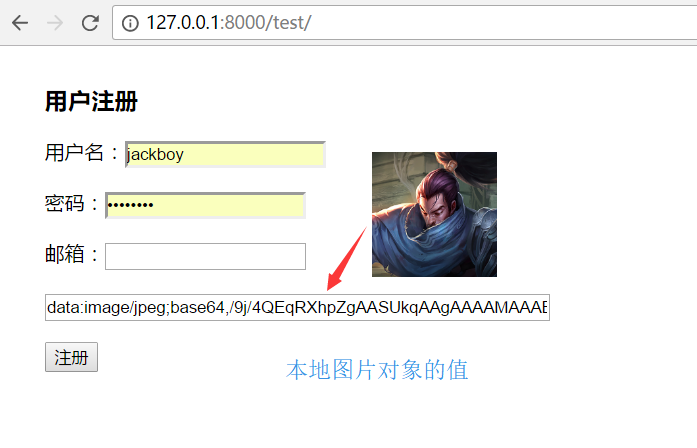
window.URL.createObjectURL本地预览,form表单提交:

以上所述是小编给大家介绍的JS实现上传图片的三种方法并实现预览图片功能,希望对大家有所帮助,如果大家有任何疑问请给我留言,小编会及时回复大家的。在此也非常感谢大家对网站的支持!